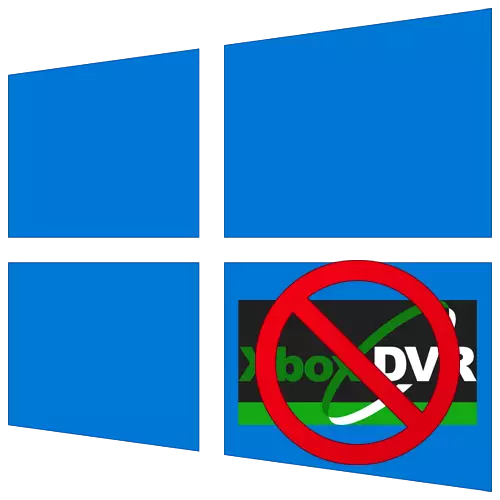
Dalam semua edisi sistem operasi Windows 10, fungsi DVR hadir secara default. Ini bekerja di latar belakang dan secara teratur mengkonsumsi sumber daya komputer. Jika perlu, Anda dapat mematikannya untuk meningkatkan kecepatan PC atau laptop. Dari artikel ini Anda akan belajar bagaimana melakukannya.
Nonaktifkan Xbox DVR di Windows 10
Perhatikan bahwa dispreviasi DVR didekripsi sebagai perekaman video digital. Jelas dari nama yang memungkinkan Anda untuk menulis dari layar dan tangkapan layar. Selain itu, menggunakannya Anda dapat merekam gameplay di latar belakang. Jika Anda memutuskan untuk mematikannya, maka gunakan salah satu metode yang dijelaskan di bawah ini.Metode 1: Merek di Xbox
Segera, kami ingin memperhatikan fakta bahwa metode ini tidak cocok dengan pengguna yang menggunakan Windows 10 1909 terbaru. Faktanya adalah bahwa opsi yang diperlukan hanya ditransfer dari satu tempat ke tempat lain, dan aplikasi Xbox dan direnovasi pada semua. Dalam hal ini, cukup gunakan cara lain.
- Klik pada tombol Pencarian pada bilah tugas. Di bidang teks yang membuka jendela, tulis kata Xbox. Berikut ini akan muncul hasil pencarian yang sesuai. Pilih aplikasi yang disebut Rekan Konsol Xbox.
- Jika Anda menggunakan akun Windows lokal, maka Anda harus masuk dengan akun Microsoft. Anda jelas tidak melewatkan tombol masuk. Jika akun hilang, itu harus dibuat.
Metode 2: "Registry Editor"
Di antara semua fitur, utilitas Editor Registri juga ada cara untuk menonaktifkan fungsi Xbox DVR. Hati-hati, melakukan semua tindakan lebih lanjut - memungkinkan kesalahan dan mengubah kunci registri lainnya, Anda dapat membahayakan sistem. Metode itu sendiri diimplementasikan sebagai berikut:
- Klik pada saat yang sama tombol "Windows" dan "R" untuk membuka snap "Jalankan". Di kotak teks jendela ini, berikan perintah regedit, setelah itu di dalamnya, klik "OK".
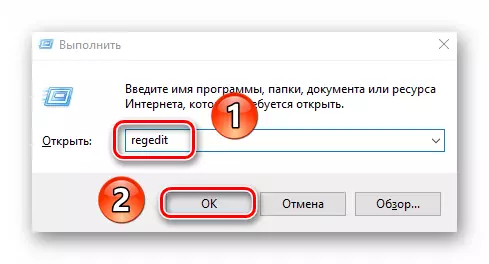
Metode 3: Sistem "Parameter"
Anda juga dapat menonaktifkan fungsi DVR melalui pengaturan Windows 10 standar. Bahkan ada partisi khusus untuk ini. Anda akan membutuhkan yang berikut:
- Klik tombol "Mulai" LKM. Dari menu yang terbuka, buka jendela "Parameter". Untuk melakukan ini, klik tombol yang sama dalam bentuk gigi.
- Di jendela yang terbuka, klik pada bagian yang disebut "Game".
- Anda akan segera menemukan diri Anda di tab yang diinginkan dari menu permainan. Di dalamnya, atur sakelar, yang dicatat dalam tangkapan layar di bawah ini, ke posisi "off". Jika Anda menggunakan gamepad, lepaskan kotak centang di sebelah baris di bawah sakelar.
- Selanjutnya, kami sarankan menonaktifkan fitur rekaman di latar belakang. Untuk melakukan ini, di bagian "Game", buka tab berikutnya "Klip". Di dalamnya, ubah posisi sakelar di bawah string yang ditentukan ke keadaan "off".
- Pada akhirnya, tutup semua jendela dan restart komputer atau laptop, setelah itu DVR akhirnya akan dinonaktifkan.
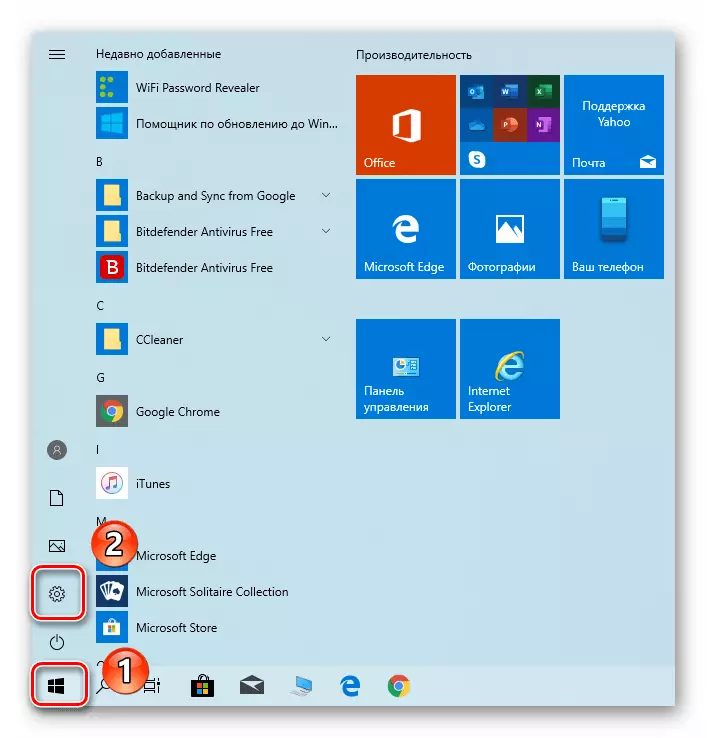

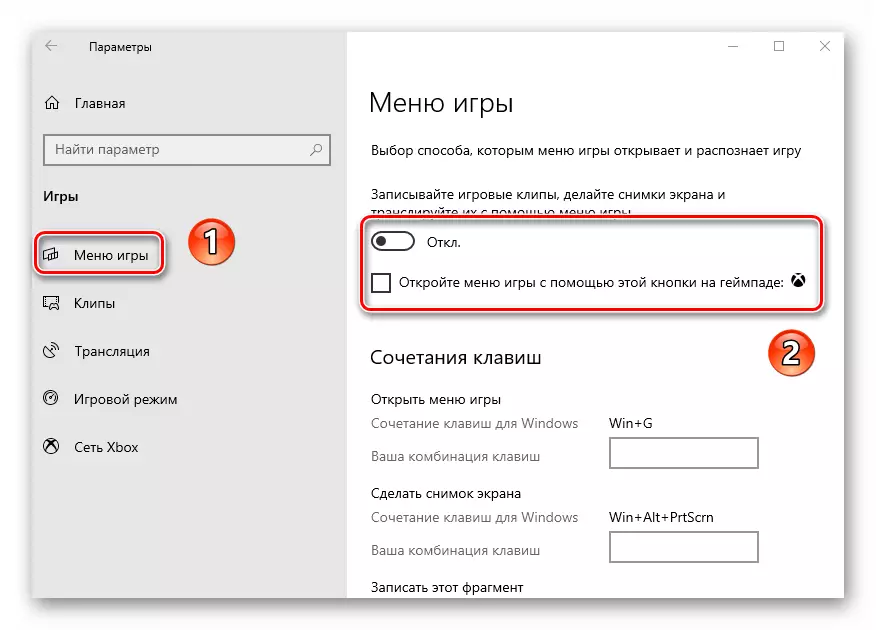

Menggunakan salah satu metode yang dijelaskan dalam artikel, Anda dapat dengan mudah menonaktifkan fungsi Xbox DVR, sehingga menyimpan sumber daya sistem. Sebagai kesimpulan, kami ingin mengingatkan Anda bahwa ada metode lain untuk meningkatkan kinerja sistem Windows 10 - kami memberi tahu mereka di semua detail dalam panduan terpisah.
Baca selengkapnya: Tingkatkan Kinerja Komputer pada Windows 10
- Klik pada saat yang sama tombol "Windows" dan "R" untuk membuka snap "Jalankan". Di kotak teks jendela ini, berikan perintah regedit, setelah itu di dalamnya, klik "OK".

